忍者CODEマガジンは、未経験からでもプロのエンジニアを目指せるプログラミングスクール「忍者CODE」が運営しているプログラミング情報サイトです。
- プログラミングの効果的な学習方法
- プログラミング用語の解説
- エンジニアのキャリアに関する情報
など、プログラミングを始めたばかりの初学者に役立つ記事を幅広く公開しています!
GitHubとは
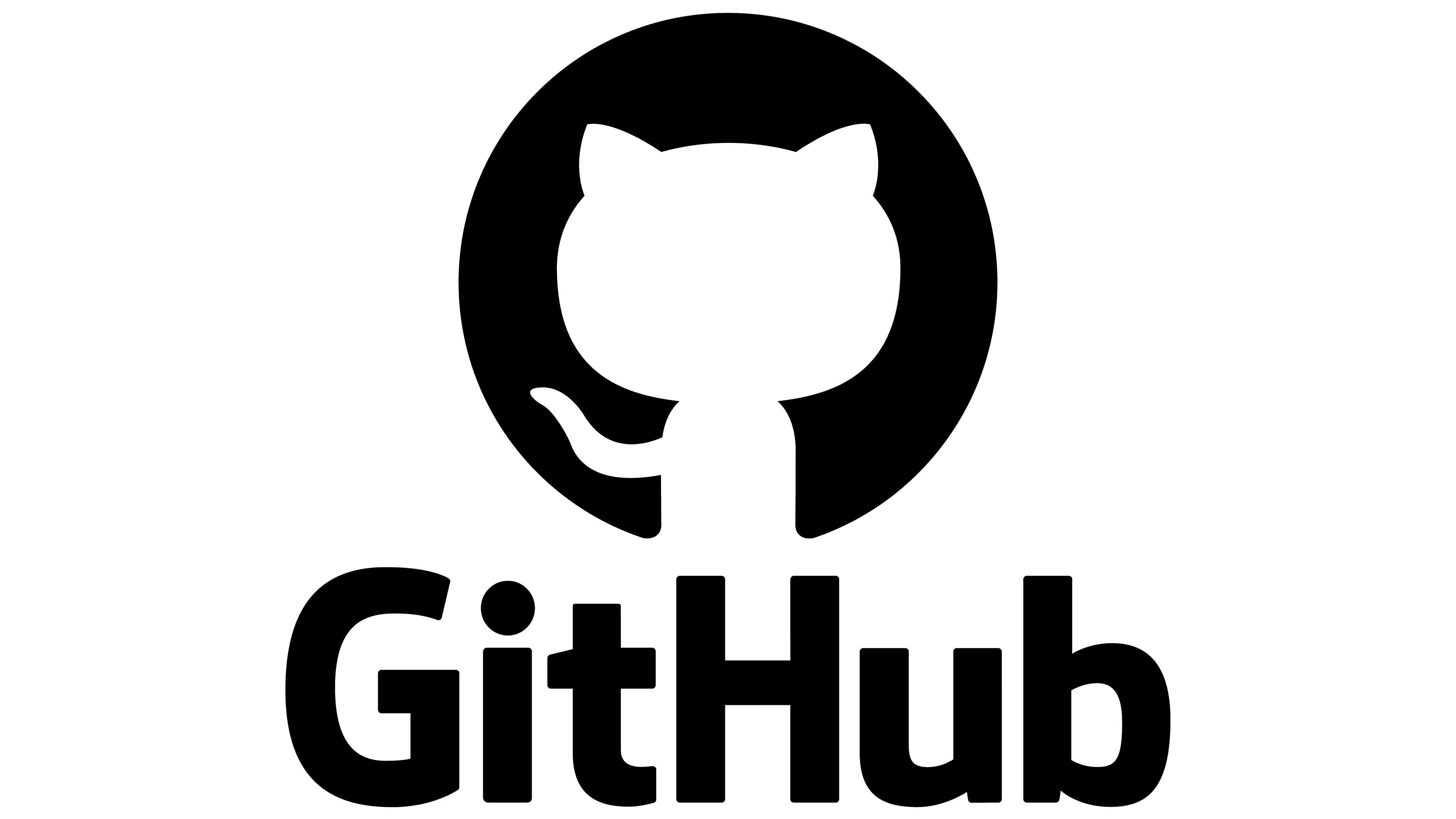
GitHubは、ソフトウェア開発プロジェクトのための、オンライン上でのバージョン管理や共同作業を支援するプラットフォームです。開発者は、GitHubを使用してコードの保存、追跡、共有、および管理を行うことができます。また、他の開発者とのコラボレーションやフィードバックの提供も容易に行えます。
GitHubでは、リポジトリと呼ばれるプロジェクトのコンテナを作成し、その中にコードやドキュメント、画像などのファイルを格納します。リポジトリは、特定のプロジェクトやアプリケーションのバージョンごとに作成され、各バージョンごとに変更履歴が管理されます。
リポジトリとは、容器、貯蔵庫、倉庫、集積所、宝庫などの意味を持つ英単語。日本語の外来語としては、複数(多数)のデータや情報などが体系立てて保管されているデータベース(学術機関の「機関リポジトリ」など)のことを指すことが多い。
引用:IT用語辞典 e-Words
さらに、GitHubは分散型バージョン管理システムであるGitを基にしており、変更の履歴をトラッキングし、異なるバージョン間での変更の統合や競合の解決を容易に行うことができます。
GitHubは、オープンソースプロジェクトの共有やコミュニティの形成にも利用されており、多くのプログラマーやエンジニアが利用しています。また、ビジネス向けのプライベートリポジトリも提供されており、企業内のチームや組織でのソフトウェア開発にも幅広く活用されています。
この記事では、GitHubの基本的な使い方について解説します。GitHubを使ってプロジェクトを管理し、効果的にコードを共有・協力する方法について学んでいきましょう。
リポジトリの作成
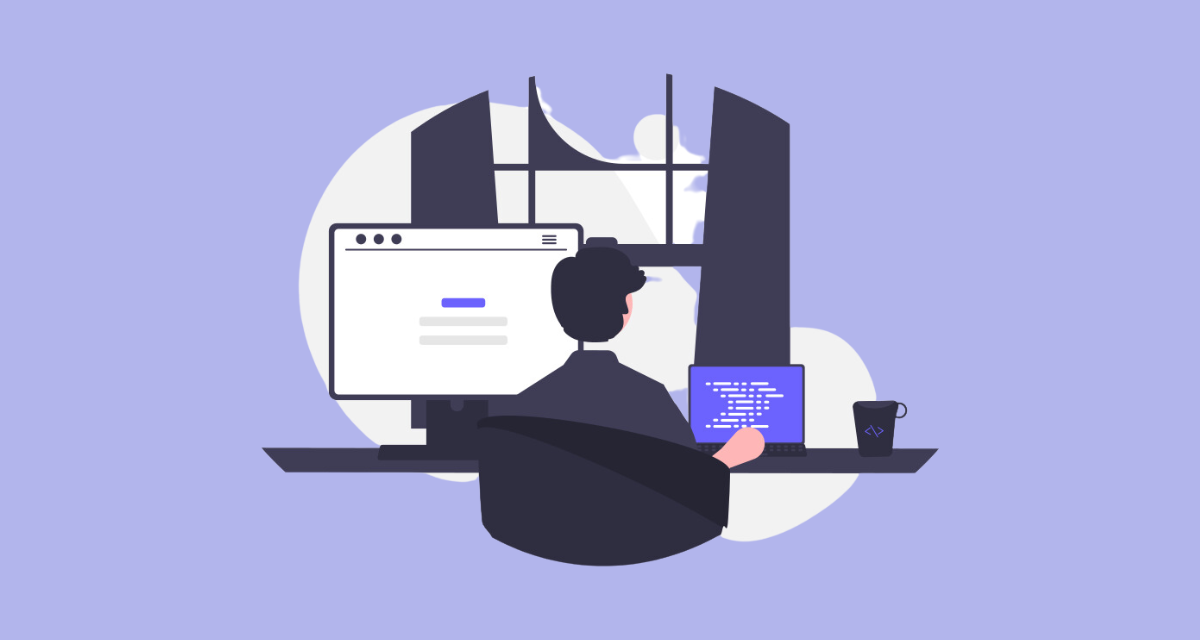
GitHubでプロジェクトを管理するためには、まずリポジトリを作成する必要があります。
リポジトリは、プロジェクトのコードやファイルを格納する場所であり、他の開発者との共同作業やバージョン管理を行うための中心的な要素です。
リポジトリの作成手順
リポジトリを作成する手順は以下の通りです。
- GitHubのウェブサイトにアクセスし、右上の「+」アイコンをクリックします。
- ドロップダウンメニューから「New Repository」を選択します。
- 「Repository name」というフィールドに、リポジトリの名前を入力します。これはプロジェクトの識別に使われます。
- 「Description」フィールドに、リポジトリの簡単な説明を追加します(オプション)。
- 「Public」または「Private」のオプションを選択します。Publicならば誰でも閲覧でき、Privateならばアクセス制限がかかります。
- 「Initialize this repository with a README」オプションを選択すると、最初のREADMEファイルが自動的に作成されます(オプション)。
- 「Add .gitignore」オプションを選択し、リポジトリで無視するファイルのテンプレートを選択します(オプション)。
- 「Choose a license」オプションを選択し、プロジェクトのライセンスを指定します(オプション)。
- 上記の設定が完了したら、「Create repository」ボタンをクリックしてリポジトリを作成します。
これでリポジトリが作成され、準備が整いました。
\満足度90%以上!/
オンラインプログラミングスクール忍者CODE
無料相談はこちら>
リポジトリの設定
ポジトリを作成した後は、さまざまな設定をカスタマイズすることができます。
一般的な設定項目には以下のようなものがあります。
- 「Settings」タブ
リポジトリの基本的な設定を管理します。例えば、リポジトリの名前や説明の変更、デフォルトのブランチの設定、コラボレータの管理などが行えます。 - 「Branches」タブ
ブランチの設定や保護を管理します。新しいブランチの作成や既存のブランチの保護、マージの制限などを設定できます。 - 「Collaborators」タブ
他の開発者をリポジトリに招待し、共同作業を行うためのアクセス権を管理します。 - 「Webhooks」タブ
外部サービスとの連携を設定します。例えば、コードの変更やイベントの通知を別のサービスに送信するための設定が行えます。
リポジトリの設定は、プロジェクトのニーズや開発者の要件に応じて柔軟に変更できます。必要に応じて、適切な設定を行いましょう。
ファイルの追加と変更
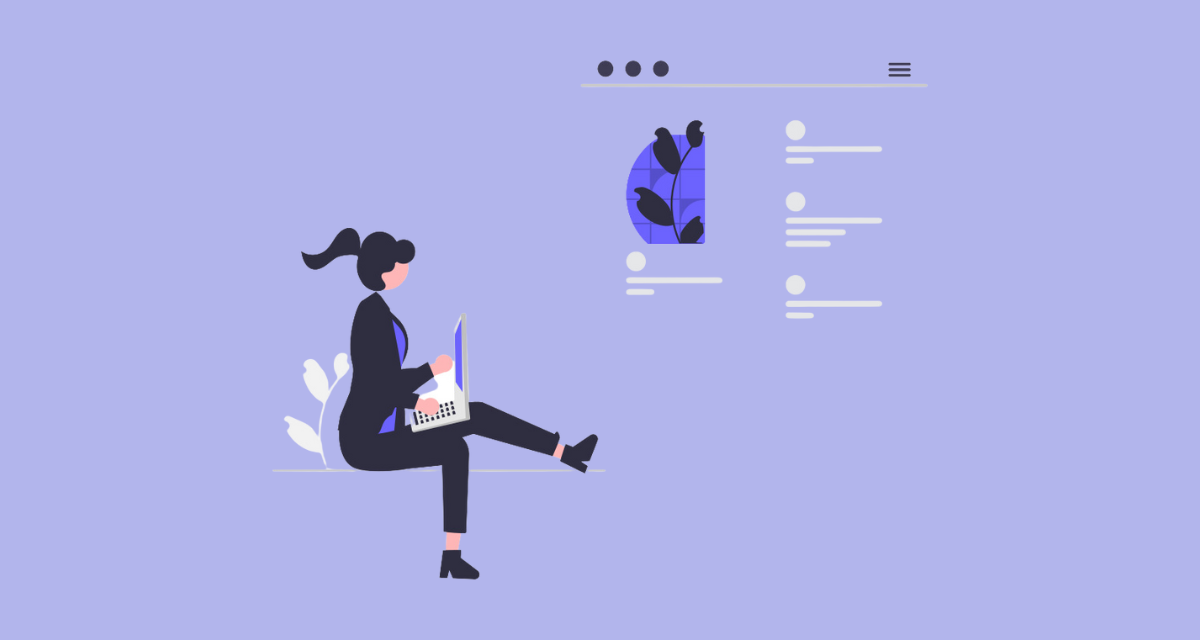
プロジェクトを進める上で、新しいファイルを追加したり、既存のファイルを変更したりする必要があります。GitHubを使用すると、ファイルの追加や変更を効果的に管理できます。
ファイルの追加
新しいファイルをリポジトリに追加する手順は以下の通りです。
- リポジトリのページにアクセスします。
- リポジトリ内の適切なディレクトリに移動します(オプション)。
- 「Add file」ボタンをクリックし、ドロップダウンメニューから「Upload files」を選択します。
- ローカルのコンピュータから追加したいファイルを選択します。
- ファイルがアップロードされると、コミットメッセージを入力する入力フィールドが表示されます。
- コミットメッセージを入力し、「Commit changes」ボタンをクリックして変更をコミットします。
これにより、新しいファイルがリポジトリに追加されます。
オススメ:Gitが無料で学べる入門講座はこちら
ファイルの変更とコミット
既存のファイルを変更する手順は以下の通りです。
- リポジトリのページにアクセスします。
- 変更したいファイルを選択します。
- ファイルの内容を編集します。
- ファイルが編集された後、コミットメッセージを入力する入力フィールドが表示されます。
- コミットメッセージを入力し、「Commit changes」ボタンをクリックして変更をコミットします。
これにより、ファイルの変更がリポジトリに反映されます。
ファイルの追加と変更は、プロジェクトの進行やコードの改善に欠かせない作業です。適宜ファイルの追加や変更を行い、変更履歴を適切にコミットしていきましょう。
ブランチの管理

プロジェクトの開発や機能追加を行う際には、ブランチの管理が重要です。
ブランチは、異なるバージョンや作業の流れを独立して管理するためのものであり、コードの変更や実験を安全に行うことができます。GitHubでは、ブランチの作成、切り替え、およびマージなどのブランチの管理操作が容易に行えます。
ブランチの作成
新しいブランチを作成する手順は以下の通りです。
- リポジトリのページにアクセスします。
- ページ上部の「Branch: main」(またはデフォルトブランチ名)の横にあるドロップダウンメニューをクリックします。
- ドロップダウンメニューから「Create new branch」を選択します。
- ブランチ名を入力します。一般的な命名規則として、ブランチ名には特定の機能や修正内容を表す名称を使用することが推奨されます。
- 必要に応じて、新しいブランチをデフォルトブランチにするオプションを選択します。
- 「Create branch」ボタンをクリックして新しいブランチを作成します。
これにより、新しいブランチが作成され、そこでの作業や変更が独立して行えるようになります。
ブランチの切り替え
既存のブランチから別のブランチに切り替える手順は以下の通りです。
- リポジトリのページにアクセスします。
- ページ上部の「Branch:」の横にあるドロップダウンメニューをクリックします。
- ドロップダウンメニューから切り替えたいブランチを選択します。
- ページが自動的にリフレッシュされ、選択したブランチに切り替わります。
これにより、作業対象のブランチを切り替えることができます。
ブランチのマージ
別のブランチで行った変更を元のブランチに統合するために、ブランチのマージを行います。マージは以下の手順で行われます。
- リポジトリのページにアクセスします。
- ページ上部の「Pull requests」タブをクリックします。
- 「New pull request」ボタンをクリックします。
- 「base」ドロップダウンメニューからマージ先のブランチを選択します。
- 「compare」ドロップダウンメニューからマージ元のブランチを選択します。
- 必要に応じて、変更内容やコメントを追加します。
- 「Create pull request」ボタンをクリックしてプルリクエストを作成します。
- プルリクエストがレビューされ、問題がなければ「Merge pull request」ボタンをクリックしてマージを実行します。
これにより、変更が元のブランチに統合されます。
ブランチの管理は、複数の開発者が同時に作業を行う場合や、新しい機能の追加やバグ修正などの作業を安全に行うために重要です。適切にブランチを作成し、切り替え、マージすることで、プロジェクトの管理と協力を円滑に行うことができます。
プルリクエストの作成
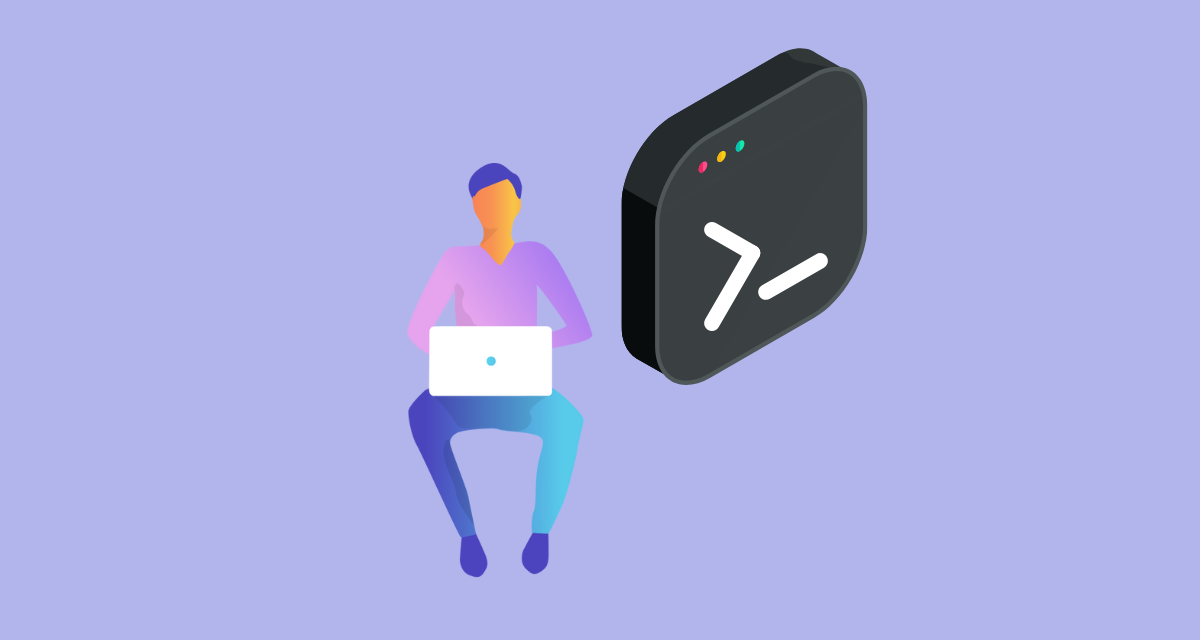
プルリクエストは、コードの変更をレビューし、マージするための重要なツールです。
他の開発者に変更内容を共有し、意見やフィードバックを受けることができます。GitHubでは、プルリクエストの作成が簡単に行えます。
プルリクエストの作成手順は以下の通りです。
- リポジトリのページにアクセスします。
- ページ上部の「Pull requests」タブをクリックします。
- 「New pull request」ボタンをクリックします。
- 比較する基準となるブランチ(通常は変更をマージする先のブランチ)を「base」ドロップダウンメニューから選択します。
- 比較対象のブランチ(通常は変更を行ったブランチ)を「compare」ドロップダウンメニューから選択します。
- 必要に応じて、変更内容や目的、背景などを説明するタイトルと詳細を入力します。これにより、他の開発者が変更の意図や目的を理解しやすくなります。
- 「Create pull request」ボタンをクリックしてプルリクエストを作成します。
プルリクエストが作成されると、他の開発者が変更内容を確認し、コメントやフィードバックを提供することができます。レビュアーからのフィードバックに基づいて、変更の修正や追加のコミットを行うことも可能です。
プルリクエストを活用することで、コードの品質向上やバグの修正、新機能の追加など、プロジェクトの品質管理と協力的な開発を推進することができます。
コードの共有と協力
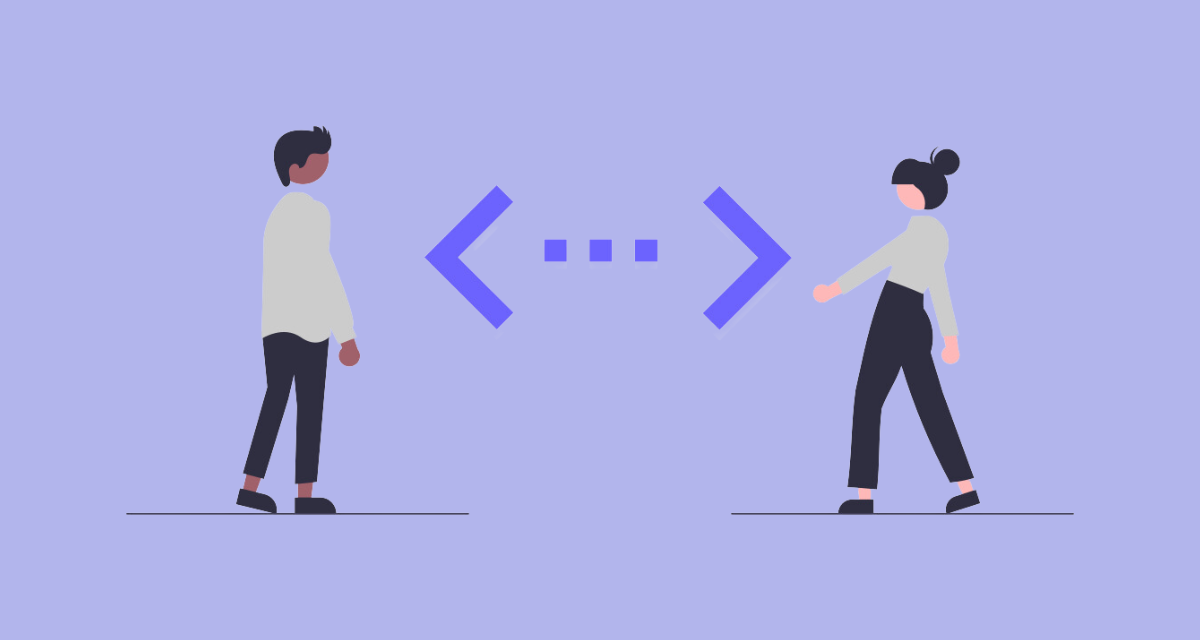
GitHubは、コードの共有と協力を促進するための優れたプラットフォームです。複数の開発者が同じプロジェクトに取り組み、効果的に協力するためのさまざまな機能やツールを提供しています。
コードの共有と協力のための主な機能には以下があります。
- リポジトリの共有
GitHubでは、プロジェクトのコードや関連ファイルをリポジトリとして保存・管理することができます。リポジトリを作成し、他の開発者と共有することで、コードの閲覧や変更履歴の追跡、問題の管理などを容易に行うことができます。 - プルリクエスト
プルリクエストは、コードの変更や追加を他の開発者に提案し、フィードバックやレビューを受けるための仕組みです。プルリクエストを作成することで、変更の意図や目的を明確にし、コードの品質向上やバグ修正、新機能の追加などの協力的な開発を促進することができます。 - コードのレビュー
GitHubでは、他の開発者がプルリクエストの変更内容を確認し、コメントやフィードバックを提供することができます。コードの品質やバグの発見、改善の提案など、コードのレビューを通じて相互の知識や経験を共有し、より優れたコードを作成することができます。 - イシュートラッキング
GitHubのイシュートラッキング機能を使用すると、バグ、改善案、新機能の提案などの問題を追跡し、管理することができます。イシューを作成し、割り当てたり、進捗状況を管理したりすることで、開発者間のコミュニケーションやタスクの進行状況の把握が容易になります。 - コードのブランチ管理
ブランチを使用することで、異なる作業フローを独立して管理することができます。新機能やバグ修正などの作業を安全に行い、変更の統合やマージを容易にすることができます。
これらの機能を活用することで、開発者はリポジトリ内でコードの共有と協力を行い、プロジェクトの品質向上や効率的な開発を実現することができます。GitHubは、オープンソースプロジェクトやチームプロジェクトの管理に広く利用されており、世界中の開発者コミュニティで重要な役割を果たしています。
オススメ:Gitの問題に無料でチャレンジするなら
その他の機能とツール

GitHubには、コード管理だけでなく、さまざまな機能やツールが用意されています。これらの機能を活用することで、プロジェクトの管理や開発がより効果的になります。
Issuesの管理
Issues(イシュー)は、バグの報告や新機能の提案などの問題を追跡・管理するための機能です。
GitHubのリポジトリ内でIssuesを作成し、タイトルや本文で問題の内容や詳細を記述します。他の開発者とのコミュニケーションや進捗状況の把握に使用されます。
イシューにはラベルやマイルストーンなどのカスタマイズも可能で、プロジェクト全体の進行状況を追いやすくなります。
Wikiの作成
Wikiは、プロジェクトに関するドキュメントを作成・管理するためのツールです。
GitHubのリポジトリ内でWikiを作成することで、プロジェクトに関する情報やガイドライン、使い方などのドキュメントを記述し、簡単に共有できます。
Markdownなどの記法を使用して、見やすく整理されたドキュメントを作成することができます。
GitHub Desktopの利用
GitHub Desktopは、GitHubをより直感的に利用できるデスクトップアプリケーションです。
コマンドラインを使わずにGUIでリポジトリのクローン、変更のコミット、プッシュ、プルなどの操作が行えます。初心者や非技術者のチームメンバーにとって、GitHub DesktopはGitHubの操作をより簡単に理解・利用するための便利なツールです。
これらの機能やツールを適切に活用することで、開発者はプロジェクトの進行状況を追跡し、コードの共有と協力を円滑に行いながら、より高品質なソフトウェアの開発を実現することができます。
まとめ

GitHubは、コードの共有と協力を促進するための強力なプラットフォームです。以下の機能やツールを活用することで、効果的な開発とプロジェクトの管理を実現することができます。
- リポジトリの作成と設定
コードや関連ファイルを管理するための中心となる場所を作成し、設定を行います。 - ファイルの追加と変更
コードやファイルの追加や変更を行い、変更の履歴を管理します。 - ブランチの管理
異なる作業フローを独立して管理し、変更の統合やマージを容易にします。 - プルリクエストの作成
コードの変更を提案し、他の開発者からのフィードバックやレビューを受けることで、協力的な開発を促進します。 - コードの共有と協力
GitHubを通じて、開発者同士がコードの共有やレビューを行い、プロジェクトの品質向上や効率的な開発を実現します。 - その他の機能とツール
Issuesの管理、Wikiの作成、GitHub Desktopの利用など、さまざまな機能とツールを活用してプロジェクトを管理します。
GitHubを使うことで、チームのコラボレーションやオープンソースプロジェクトの管理を円滑に行うことができます。高品質なソフトウェアの開発を目指して、GitHubの機能とツールを最大限に活用しましょう。












